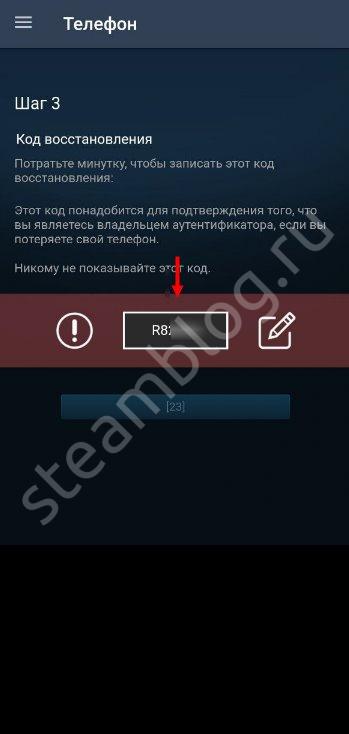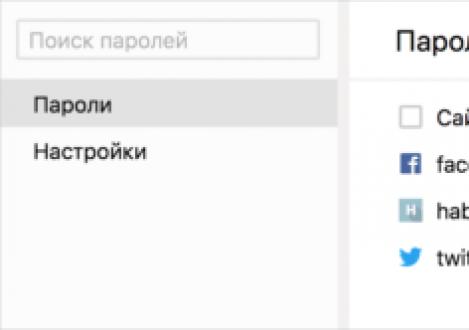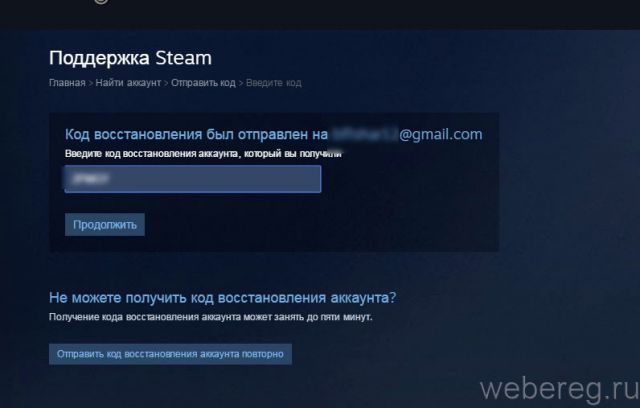Как быстро и без проблем включить steam guard?
Содержание:
- Устанавливаем мобильный аутентификатор
- Включение мобильного аутентификатора в Steam
- Подтверждение по СМС
- Советы
- Как включить двухфакторную аутентификацию
- Мифы / FAQ
- Двухфакторная аутентификация что это?
- Что потребуется для удаления?
- Верификация электронной почты
- Исправьте ошибки со временем
- hp-promotion-tiles-portlet
- Возможности и функции
- Работаем на компьютере
- Наиболее распространенные альтернативы для использования 2FA
- Условия программы
Устанавливаем мобильный аутентификатор
Мобильный аутентификатор Steam Guard — это дополнительная мера защиты вашего аккаунта. Для подключения мобильного аутентификатора Steam Guard вам нужен телефон на мобильной базе Ios или Android. Для телефона на Андроиде вам нужно зайти в свой телефон и скачать мобильное приложение через Market:
-
- Кликаем на «поиск» и вбиваем «Steam»
- Устанавливаем приложение от Valve corp, кликнув по кнопке «Установить». После установки нажимаем «Открыть»:
- Далее нам нужно авторизоваться, введя свой логин и пароль в Стим.
- Затем нажимаем на Steam Guard в левом верхнем углу и ждем прогрузки приложения. Аутентификатор часто лагает на этом шаге, поэтому подождите 15-20 секунд:
-
- В интерфейсе нажимаем «Настройки».
- Если у вас не подключен Steam Guard, то здесь у вас будет стоять галочка «Получать коды Steam Guard по электронной почте»
-
- Чтобы подключить Мобильный аутентификатор Steam, ставим галочку в пункте «Получать коды Steam Guard на телефон».
- Затем нажмите синюю кнопку «Далее» для подтверждения операции.
- Вам на телефон (который привязан к аккаунту Стима) должно прийти СМС с 5-значным кодом подтверждения. Например, 98451. Вводим наш код в соответствующее поле и нажимаем «Отправить».
Поле для ввода кода
-
- Мы попадаем на страницу с кодом восстановления. Это важный код, который может вам пригодиться для восстановлении аккаунта при потере сим-карты. Такой код начинается с буквы R, состоит из пяти цифр и буквы R в начале.
-
- После этого мы попадаем на экран с кодом авторизации. Код состоит из 5 символов: латинских букв и цифр:
-
- После того, как мы подключили мобильный аутентификатор Стим на телефоне, заходим в свой аккаунт с компьютера. Теперь для входа недостаточно просто ввести логин и пароль. Теперь нужно вводить еще и генерирующийся код авторизации из мобильного приложения:
- После ввода кода нажмите Ok. После чего и произойдет авторизация в Стим-аккаунте.
После подключения мобильного аутентификатора должна пройти 1 неделя прежде чем вы вновь сможете обмениваться своими вещами. Зато через неделю вы сможете трейдиться автоматически. Таким образом вы и подключили подтверждение трейдов в Стиме!
Включение мобильного аутентификатора в Steam
Прочитав эту статью вы узнаете, как включить Стим Гуард на своем телефоне для повышения защиты профиля в Стиме.
Рассмотрим установку на примере смартфона с ОС Android.
Установка приложения Steam на мобильный телефон
Для начала вам нужно скачать и установить Steam в Play Market – сервис распространения приложений на Android телефонах от Google. Откройте список всех приложений.
Теперь нажмите на иконку Play Market.
В поисковую строку Play Market введите слово «steam».
Выберите Steam из предложенного списка приложений.
На странице приложения нажмите кнопку «Установить».
Примите запрос на установку, нажав соответствующую кнопку.
Начнется процесс скачивания и установки Steam. Его длительность зависит от скорости вашего интернета, но приложение весит немного, так что можно не бояться большого расхода трафика. Итак, Steam установлен. Нажмите кнопку «Открыть», чтобы запустить приложение на телефоне.
Вам необходимо авторизоваться с помощью логина и пароля от своей учетной записи на телефоне.
После авторизации необходимо нажать на раскрывающееся меню вверху слева.
В меню выберите опцию «Steam Guard» для того, чтобы подключить мобильный аутентификатор SteamGuard.
Прочитайте небольшое сообщение по поводу использования Стим Гуард и нажмите кнопку добавления аутентификатора.
Введите свой номер мобильного телефона. На него будет выслан код активации аутентификатора.
Код активации будет прислан в виде СМС спустя несколько секунд после запроса.
Введите код в появившееся поле.
Затем вам предложат записать код восстановления на тот случай, если вы потеряете доступ к своему мобильному телефону, например, если вы потеряете сам телефон или у вас его украдут. Этот код потом можно будет использовать при обращении в техподдержку.
На этом настройка Steam Guard завершена. Теперь необходимо попробовать его в действии. Для этого запустите Steam на компьютере. Введите в форму входа свой логин и пароль. После этого отобразится форма ввода пароля Steam Guard.
Посмотрите на экран своего телефона. Если вы закрыли Steam Guard на телефоне, то откройте его повторно выбрав соответствующий пункт меню. Стим Гуард генерирует новый код доступа каждые полминуты. Вам необходимо ввести этот код на компьютере.
Введите код в форму. Если вы ввели все правильно, то произойдет вход в вашу учетную запись.
Теперь вы знаете, как включить мобильный аутентификатор в Steam. Используйте его, если хотите надежно защитить свою учетную запись. Особенно это актуально, если у вас на аккаунте много игр, стоимость которых составляет приличную сумму.
Подтверждение по СМС
Среди приложений и сервисов распространено предлагать добавить двухфакторную аутентификацию хотя бы посредством сообщений СМС, например, при входе в аккаунт. Можно использовать 2FA при каждом входе в аккаунт или только с нового устройства. Вторым этапом аутентификации при этом становится смартфон или сотовый телефон.
СМС-сообщение состоит из одноразового кода, который нужно ввести в сервис или на сайт. Хакеру, который захочет взломать аккаунт, потребуется доступ к телефону его обладателя, чтобы получить этот код. Проблемой может быть сотовая связь. Что, если вы оказались в месте без связи, или в путешествии без доступа к своему оператору? Тогда вы сами не сможете зайти в свой аккаунт, не получив код доступа.
В большинстве случаев этот метод удобен, поскольку телефоны есть почти у всех и всегда рядом. Некоторые сервисы обладают автоматическими системами, которые произносят код вслух, позволяя получать его даже через проводной телефон.
Советы
Как включить двухфакторную аутентификацию
На Android
- Запускаем приложение и переходим в раздел профиля. Для этого кликаем на иконку человека в правом нижнем углу экрана.
- В открывшемся окне нажимаем на 3 горизонтальные полосы сверху, а затем на «настройки».
- В выпадающем списке ищем раздел «Безопасность».
- Спускаемся вниз и находим пункт «Двухфакторная аутентификация». Нажмите на него один раз.
- Нас поприветствует окно, сообщающее возможности подключения и иную информацию. Тапаем на «Начать».
- На выбор имеются следующие способы защиты:SMS – отправляется код на выбранный пользователем номер.Приложение для аутентификации – инстаграм проверит установлено ли нужное приложение и даст ссылку, если его нет.
- Выбираем подходящий именно вас способ и проходим небольшой этап подключения. В примере мы будем разбирать вариант подключения приложения.
- Разработчики Instagram рекомендуют использовать Duo mobile, но надежнее будет использовать приложение от Google.
Ссылка: https://play.google.com/store/apps/details?id=com.google.android.apps.authenticator2 - После нажатия вас автоматически перенаправят в Google Play. Тапаем на «Установить» и открываем после инсталляции.
- Осталось перейти в инстаграм, где появится кнопка «Получите код из Authentication App» и ввести его в соответствующее поле.
- Теперь ключ автоматически генерируется в течении установленного времени. Заходите в Authentication и запоминайте 6-значный код, когда это необходимо.
На iPhone
Для смартфонов под управлением операционной системы IOS инструкция следующая:
- После запуска приложения переходим в свой профиль нажатием на иконку человека в нижнем правом углу.
- Тапаем на иконку бургера в верхнем левом углу экрана и переходим в «Настройки», отмеченные шестеренкой.
- Пролистываем список параметров до раздела «Конфиденциальность и безопасность», в данном отделе выбираем «Двухфакторная аутентификация».
- Откроется окно приветствия с дополнительной информацией, для подключения функции нажимаем на синюю кнопку «Начать».
- Выбираете один из двух способов защиты и напротив нужного перемещаем ползунок вправо. Мы будем использовать приложение.
- Для продолжение потребуется получить код от Google Autentificator. Нажимаем на «Далее».
- Вас перенаправят в приложение, где появится соответствующий аккаунт и периодически меняющийся набор цифр.
- Остаентся перейти обрастно в инстаграмм и ввести полученный код в соответствующее поле.
На компьютере
- Заходим на https://www.instagram.com и кликаем на миниатюру своей фотографии в углу экрана.
- Нас интересует фотография шестерёнки рядом с кнопкой «Редактировать профиль».
- В открывшемся списке выбираем «Конфиденциальность и безопасность».
- Откроется окно основных настроек. Спускаемся ниже и находим кнопку «Редактировать настройки двухфакторной аутентификации».
- Осталось выбрать наиболее удобный способ и пройти небольшую процедуру подключения.
Мифы / FAQ
В каких службах рекомендуется использовать 2FA?
- Google / Gmail, Hotmail / Outlook, Yahoo Mail **
- Lastpass, 1Password, Keepass или любой менеджер паролей, который вы используете **
- Dropbox, Google Диск, iCloud, OneDrive (и другие облачные сервисы, где вы размещаете ценные данные)
- PayPal и другие банковские сайты, которые вы используете, которые его поддерживают
- Facebook / Twitter / LinkedIn
- Ваш хостинг-провайдер: WordPress, Softlayer, Rackspace и т. д.
- Steam (в случае, если ваша игровая библиотека стоит больше, чем ваш баланс банковского счета)
** Они особенно важны, потому что обычно служат шлюзом ко всему остальному, что вы делаете в Интернете.
Если вам интересно, поддерживает ли какой-то сайт или услугу 2FA, twofactorauth.org предоставляет полный список.
Если были нарушение безопасности, включите двухфакторную аутентификацию как можно скорее
Проблема в том, что вы не можете просто перевернуть переключатель и включить 2FA. Запуск 2FA означает, что должны быть выданы маркеры, или криптографические ключи должны быть встроены в другие устройства. И так как 2FA сильно зависит от участия пользователя, не ожидайте, что она будет работать быстро.
Должен ли я включать двухфакторную аутентификацию или нет?
Да. Особенно для критически важных служб, которые содержат ваши личные данные и финансовую информацию.
Двухфакторная аутентификация неуязвима для угроз
Нет. 2FA зависит как от технологий, так и от пользователей, которые могут ошибаться. 2FA, который использует SMS в качестве второго фактора, зависит от безопасности беспроводной сети. Также случается, когда вредоносная программа на телефоне перехватывает и отправляет SMS-сообщения злоумышленнику. Другой вариант, как 2FA может пойти не так, – это когда пользователь не обращает внимания и одобряет запрос на аутентификацию (возможно, это всплывающее сообщение на своем Mac), которое было начато попыткой злоумышленника войти в систему.
Двухфакторные решения (в основном) все одинаковые
В какой-то момент это было так, но в последнее время для 2FA появилось много новшеств. Существуют решения 2FA, использующие SMS-сообщения или электронные письма. В других решениях используется мобильное приложение, содержащее криптографический секрет или информацию о ключах, хранящуюся в браузере пользователя. Нужно переосмыслить и улучшить опору на сторонние службы, поскольку она бывает не безопасной.
Двухфакторная аутентификация – неприятное дополнение с небольшой выгодой
Ну, с таким отношением мы далеко не уедем. В действительности некоторые компании или службы подходят к 2FA как к требованию послушания, а не к чему-то, что может помочь уменьшить мошенничество. Некоторые компании используют минимально необходимый 2FA, который едва ли что-либо делает, просто чтобы проверить пакет 2FA. Как пользователь скажу, что использование 2FA может раздражать, но если компания использует гибкий метод проверки подлинности (не только самый минимум), это может уменьшить вероятность мошенничества. А кто этого не хочет?
Это конец 2FA в известном нам виде
Может быть. Все, что вы только что прочитали – о современной 2FA, и мы не знаем о будущем ничего, кроме того, что она изменится и станет более распространенной. Самая надежная и крутая часть 2FA – это то, что со временем становится намного лучше. Прямо сейчас 2FA все еще не популярна среди людей. Так что будет интересно узнать, может ли безопасность и простота использования 2FA улучшиться настолько, что она станет инструментом, который все мы любим.
Двухфакторная аутентификация что это?
Двухфакторная аутентификация – дополнительная мера защиты личного аккаунта при помощи указания номера телефона на который поступает СМС с кодом подтверждения. Зайти и воспользоваться функциями аккаунта возможно только при введении его в соответствующее поле.
Плюсы
К плюсам стоит отнести дополнительную безопасность. Если вы обладатель инстаграм аккаунта с N-ым количеством подписчиков, злоумышленники непременно попытаются украсть его и использовать его в корыстных целях.
Двухфакторная аутентификация обеспечит практически полную защиту от кражи, так как для получения доступа к аккаунту необходимо иметь раннее указанный телефонный номер, куда приходит SMS с кодом активации.
Минусы
К однозначным минусам стоит отнести небольшое неудобство использования данного метода защиты. При его подключении, авторизуясь в приложении потребуется постоянный ввод дополнительной информации и наличие указанного телефона для получения SMS сообщения.
Также стоит отметить неудобство восстановление доступа к аккаунту при потере привязанного телефонного номера. Если не подключать двухэтапный способ защиты, восстановить доступ можно в пару нажатий через указанную при регистрации электронную почту.
Что потребуется для удаления?
У вас должно быть как минимум одно из нижеперечисленного:
- мобильное приложение Steam с активированным аутентификатором;
- код восстановления (он выдается после включения защиты и начинается с буквы R);
- прикрепленный к аккаунту телефонный номер (в этом случае вам также потребуется пароль к аккаунту или доступ к привязанной почте).
Если вы можете воспользоваться мобильным приложением, рекомендуем отключить аутентификатор именно с его помощью (раздел 1 инструкции). Если устройство с приложением утеряно, но остался код восстановления или доступ к прикрепленному номеру телефона, смотрите раздел 2.
Вам придется писать в поддержку Steam, если:
- нет доступа ни к приложению, ни к привязанному номеру телефона, а код восстановления неизвестен;
- есть доступ к прикрепленному номеру телефона, но нельзя зайти на привязанную почту, и вы не помните пароль от аккаунта.
Верификация электронной почты
Начинаем разбираться, как сделать Стим Гуард – первым этапом всегда будет получение кода через электронную почту. Почему? Ответ прост – вы привязываете электронную почту к личному профилю и автоматически активируете систему защиты.
Процесс привязки почтового ящика элементарен – вы обязательно столкнетесь с ним, когда будете регистрировать аккаунт. Рекомендуем не пренебрегать этой опцией, иначе не получите доступа к важным функциям платформы. Этот способ доступен только при работе на сайте/ в десктопной версии.
Что необходимо сделать?
Как поставить Стим Гуард разобрались – давайте посмотрим на подтверждение активации системы безопасности.
Найдите раздел «Защита». Здесь должен находиться подсвеченный значок щита с надписью «Защищено…».
Обратите внимание! Чуть ниже есть кнопка настройки Steam Guard. Здесь можно полностью отключить защиту или переключиться на другой способ идентификации личности, о котором мы поговорим ниже
Исправьте ошибки со временем
Одна из причин, почему возникает ошибка подтверждения Steam — проблема со временем. Сбои происходят во время обмена информации в Стиме с помощью мобильного аутентификатора. Как результат, пользователям не приходит необходимое подтверждение или происходят другие ошибки, к примеру, сбои в обмене предметами инвентаря.
Установите время вручную
В ситуации, когда не приходит код подтверждения Стим или возникают иные ошибки, задайте правильный часовой пояс на смартфоне. Для этого войдите в настройки мобильного устройства и выключите автоматическое определение параметра. Попробуйте выставить разные пояса, а после проверьте, появляется ошибка на телефоне или нет. Как вариант, вообще выключите часовые пояса и установите время вручную. Иногда такой кардинальный шаг помогает в решении проблемы.
Активируйте автоматическое определение пояса
При появлении ошибки подтверждения в Стиме попробуйте сделать наоборот и выставьте автоматическое определение часового пояса на телефоне. Как и в прошлом случае, необходимо зайти в настройки, а после поставить нужную отметку. В дальнейшем можно в любой момент вернуть параметры на прежнюю отметку.
hp-promotion-tiles-portlet
Возможности и функции
Отвечаем на вопрос, что такое Стим Гуард.
В общих чертах разобрались, что такое Steam Guard. Как работает дополнительный уровень безопасности? Аутентификацию можно настроить двумя способами:
- Электронная почта;
- Мобильный телефон.
Вы сами выбираете подходящий вариант и определяете, как работает Стим Гуард. Для входа в аккаунт необходимо ввести пароль и логин, а затем код подтверждения – он поступает через мобильное приложение или на указанный почтовый ящик.
Подробно об этом мы поговорим ниже!
Зачем нужен Стим Гуард понятно каждому пользователю – это защита от проникновения в аккаунт посторонних лиц, не имеющих права открывать профиль. Иногда одного уровня безопасности оказывается недостаточно, поэтому дополнительная система аутентификации приходится как нельзя кстати. Вы же хотите сохранить конфиденциальность профиля, личных данных, игровых достижений и многого другого? Вряд ли вам хочется потерять скилл, наращиваемый длительное время.
Есть дополнительный ответ на вопрос, что это за Steam Guard и зачем он нужен. Если вы не активируете опцию, не сможете получить доступ к некоторым функциям сообщества. Пока вы не подключите систему аутентификации, можете забыть об опции обмена и использовании Торговой площадки. Подключаете «охранника», ждете пятнадцать дней – готово! Вы полноправный участник сообщества.
Пора поговорить о том, как установить Стим Гуард – это можно сделать через смартфон или компьютер. Подробно рассмотрим все доступные варианты!
Работаем на компьютере
Включить Стим Гуард мы рекомендуем каждому пользователю – это дополнительное средство защиты профиля. Как он работает? Кроме логина и пароля при авторизации вы будете вводить проверочный код, который поступает на электронную почту письмом – или в мобильном приложении Сообщества. Проходить вторую ступень аутентификации придется каждый раз, как будете осуществлять вход с нового неавторизованного устройства или браузера. Как активировать Steam Guard – расскажем чуть позже!
Подключить Steam Guard стоит еще и потому, что он снимет ограничения. Без включенной системы безопасности вы не можете пользоваться Торговой площадкой и функцией обмена. Обидно! Скорее подключайте второй уровень защиты – через пятнадцать дней сможете воспользоваться заблокированными ранее опциями.
Сначала поговорим о том, как включить Steam Guard через электронную почту. Напомним! Вы в обязательном порядке подтверждаете адрес электронного почтового ящика, когда завершаете процесс регистрации учетной записи.
Это ответ на вопрос, как включить Steam Guard – аутентификация начнет работать автоматически после подтверждения почтового ящика. Вы можете проверить это самостоятельно:
- Откройте сайт или приложение для десктопа, авторизуйтесь;
- Найдите имя пользователя на верхней панели и нажмите на него, чтобы открыть контекстное меню;
- Выберите пункт «Об аккаунте»;
- Найдите на странице блок «Защита…»;
- Вы увидите значок щита с подписью «Защита активирована».
Вам будет интересно узнать, как активировать Стим Гуард, если вы решили поменять адрес электронной почты и отключили опцию.
- Откройте сайт или приложение, найдите наверху справа имя пользователя и опять переходите в раздел «Об аккаунте»;
- Ищите блок «Контактная информация» и нажимайте на кнопку смены электронной почты;
- Вводите новый адрес и ждите входящего со ссылкой для подтверждения;
- Как только вы подтвердите правильность используемой электронной почты, в разделе «Контактная информация» появится статус «Подтвержден»;
- Теперь спускайтесь к блоку «Защита» и кликайте по значку настроек;
- Выбирайте нужный способ аутентификации. Готово!
Как включить Стим Guard на компьютере – разобрались. Давайте поработаем с аутентификацией через мобильное устройство – это наиболее простой и удобный способ, которым пользуется большинство.
Наиболее распространенные альтернативы для использования 2FA
Проверка по SMS
Для приложений и безопасных сервисов обычным явлением будет предложение добавить 2FA по крайней мере через SMS-сообщения, например, при входе в вашу учетную запись – либо все время, либо только при входе с нового устройства. При использовании этой системы, ваш мобильный телефон становится вторым методом проверки подлинности.
SMS-сообщение состоит из короткого одноразового кода, который вы вводите в службу. Таким образом, хакеру потребуется доступ к вашему паролю и вашему телефону, чтобы войти в ваш аккаунт. Одной из довольно очевидных проблем является мобильная сеть. Что делать, если вы застряли в глуши без сигнала или выезжаете за границу без доступа к своему основному оператору? Вы не сможете получить сообщение с кодом и не сможете войти в систему.
Но большую часть времени этот метод удобен (все мы живем, не выпуская телефон из рук). И есть даже некоторые службы, в которых автоматическая система передает звуковой код, чтобы его можно было получить на стационарный телефон, если вы не можете получать текстовые сообщения.
Коды Google Authenticator / App-Generated
Потенциально лучшая альтернатива SMS, потому что она не зависит от вашего оператора беспроводной связи. Есть хорошие шансы, что вы уже использовали хотя бы одно краткосрочное приложение для генерации кода. Google Authenticator (сделанный для Android и iPhone) является самым популярным приложением в своей категории.
После настройки данной службы с помощью Authenticator вам будет предложено ввести код аутентификации в дополнение к вашему имени пользователя и паролю. Вы будете полагаться на приложение Google Authenticator на своем смартфоне, которое должно предоставить вам свежий код. Коды заканчиваются в течение минуты, поэтому иногда вам нужно действовать быстро, чтобы ввести текущий код до истечения срока его действия, а затем использовать новый код. Несмотря на то, что название ориентировано на Google, вы можете добавить к нему множество сервисов за пределами Gmail, включая, помимо прочего, Dropbox, Lastpass, Amazon Web Services, Evernote и многие другие.
Если вы не хотите полагаться на Google для такого рода услуг, есть несколько альтернатив, из которых Authy считается лучшей. Authy предлагает зашифрованные резервные копии кодов, сгенерированных с течением времени, а также многоплатформенную и автономную поддержку. Lastpass недавно запустил собственный аутентификатор.
Эти приложения будут продолжать генерировать временные коды, с или без подключения к Интернету. Единственный недостаток в том, что настройка приложения достаточно сложная.
Ключи физической аутентификации
Если вариант с кодами, приложениями и текстовыми сообщениями – настоящая головная боль, есть еще одна довольно популярная опция: физические ключи аутентификации. Это небольшое USB-устройство, на котором находится ваш ключ безопасности FIDO U2F. При входе в свою учетную запись на новом компьютере вставьте USB-ключ и нажмите его кнопку, и дело сделано.
Некоторые компании работают над созданием стандарта под названием U2F. Учетные записи Google, Dropbox и GitHub уже совместимы с токеном U2F. В какой-то момент в будущем физические ключи аутентификации будут работать с NFC и Bluetooth для связи с устройствами, у которых нет портов USB.
Аутентификация на основе приложений и электронной почты
Некоторые мобильные приложения полностью пропускают вышеуказанные опции и проверяют через приложение. Например, включите «Проверка входа» в Twitter и, когда вы впервые входите в Twitter с нового устройства, вы должны подтвердить, что логин из приложения на телефоне. Twitter хочет убедиться, что это вы, а не хакер. Аналогично, Apple использует iOS для проверки новых учетных записей устройств. При входе в систему на новом устройстве вы получите одноразовый код, отправленный на устройство Apple, которое вы уже используете.
Системы на основе электронной почты, как вы, вероятно, поняли по названию, используйют учетную запись электронной почты в качестве второго фактора аутентификации. При входе в приложение или службу одноразовый код будет отправлен на ваш зарегистрированный адрес электронной почты.
Условия программы
Условия программы простые — клиент рассчитывается карточкой в торговых точках и получает процент от трат на бонусный счет. Размер возврата определяется магазином, в котором была совершена покупка, и уровнем привилегий.
Так, на первом уровне можно получать только кэшбэк от партнеров в размере до 30%, обычно — 5–7%. На втором уровне добавляется 0,5% кэшбэка от самого́ Сбербанка за расчеты в любых торговых точках. На третьем и четвертых уровнях добавляются категории, в которых клиент может получать повышенный процент отчислений. Обменивать бонусы на рубли можно только после получения четвертого уровня — до этого бонусы можно использовать только для получения скидки в партнерских организациях.